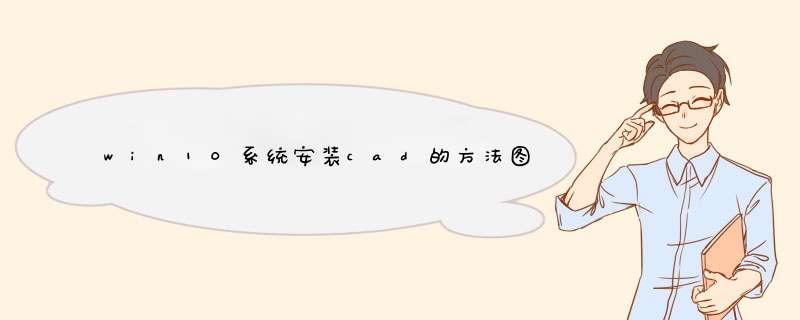
w10系统安装cad其实很简单,只要跟着步骤来就可以了。下面我告诉大家w10怎么安装cad,一起来学习吧。
w10安装cad的 方法如图将桌面的autocad2010安装包解压到你指定的文件夹
w10安装cad步骤图1
解压后选择“setup”应用程序,如图
w10安装cad步骤图2
此时在d出的对话框中选择”是“如图
w10安装cad步骤图3
待电脑重新启动后显示如图所示的界面,这时候按照步骤先选择中文,然后选择安装产品,如图
w10安装cad步骤图4
在autocad2010前打勾,然后选择“下一步”,如图
w10安装cad步骤图5
红色方框里分别选择“china”“我接受”然后选择下一步,如图
w10安装cad步骤图6
再标注位置分别输入序列号和密匙,然后选择下一步,如图
w10安装cad步骤图7
点击安装,如图
w10安装cad步骤图8
在d出的的对话框中选择是,然后软件开始了自动安装,你要做的就是等待了
w10安装cad步骤图9
此时已成功安装完成,你可以在cad的世界畅游了哈
w10安装cad步骤图10
win10系统可以安装cad64位的版本,只要CAD是64位的软件版本都可以安装的,CAD2016、CAD2014、CAD2012、CAD2007、CAD2009可以完全兼容。CAD64位的激活方法:
1、在win10系统刚安装好CAD2016之后,打开CAD2016,会d出“正在验证您的许可证,请稍后”,之后进入到“激活”界面,此时点击“激活”选项,如图所示。
2、在进入的界面对话框中,选择“我具有Autodesk提供的激活码”选项,然后点击“下一步”,如图所示。
3、之后会进入到激活码的输入框,此时先找到注册工具“xf-adsk2016_64”,然后点击右键“以管理员身份运行”,一定要以管理员身份运行,不然补丁安装出错。如图所示。
4、在上一步打开的Autodesk2016产品注册机界面中,点击“补丁”,然后回d出修补成功的对话框,此时点击“确定”即可,如图所示。
5、然后将CAD2016激活窗口的“申请码”,复制到注册机的“请求码”里面,之后点击生成,如图的1-2-3步骤所示。
6、上一步点击生成之后,会在注册机上生成激活码,复制激活码,然后粘贴到CAD2016激活界面“我具有激活码”里面,然后点击“下一步”,如图所示。
7、然后d出产品许可激活,“正在激活您的产品许可”,等待一会即可
8、之后激活完成,d出“感谢您的激活”界面,表示激活完成并成功,可以使用了,此时点击完成即可,如图所示。
9、打开验证,打开CAD2016完全正常,不需要激活码,也没有试用的困扰,激活成功,可以正常试用了。
1、首先我们选择鼠标单击桌面上的图标以打开CAD并打开图纸。
2、选择所有图形,图片中有多种颜色。
3、我们惦鼠标右键单击并选择快速选择选项。
4、选择一种颜色并展开白色下拉菜单。
5、这里我们以绿色为例,选择绿色的范围。
6、图中的所有绿色图形都有控制点,其余颜色没有控制点。
7、现在您可以对绿色图形进行整体调整,例如删除,更改颜色,我们选择更改为蓝色。
欢迎分享,转载请注明来源:内存溢出

 微信扫一扫
微信扫一扫
 支付宝扫一扫
支付宝扫一扫
评论列表(0条)